發佈日期: 2012-07-10

從今年4月份開始,以Android平台為主的手機業者陸續提供系統升級至Ice Cream Sandwich(Android 4.0)版本,但Google卻在今年的開發商年會(Google I/O 2012)發表了代號Jelly Bean的Android 4.1,真讓手機業者系統趕不及也升不完。此系統版本預計在7月中旬透過OTA方式,陸續釋放給Nexus S、Galaxy Nexus與Motorola Xoom這三部手機與平板升級。不過有幸參與今年Google I/O 2012開發商年會的人早已透過Galaxy Nexus與Nexus 7,在6月底取得Android 4.1的系統升級。其中Nexus 7是本屆Google I/O年會當中,Google與華碩首度合作推出的7吋平板電腦,我們透過台灣軟體開發業者商借到了一部Nexus 7,除了讓大家可以更瞭解這部平板的特點外,也詳細為大家介紹一下Android 4.1新功能。
據了解Google與華碩所推出的這款Nexus 7其密集合作時間約4個月,不過早在4月初台灣區的ASUS Padfone媒體發佈會時,華碩集團全球副總裁林宗梁會後接受採訪時就語帶玄機的透過華碩未來將與Google更密切合作,當時媒體並沒有聽出背後的意涵,時隔數月當Nexus 7消息滿天飛,我才恍然大悟!Nexus 7定位在入門的平板電腦,其螢幕只有7吋,但解析度有1280×800(216ppi),且為華碩近期螢幕常採取的IPS規格,具備康寧防刮玻璃。處理器使用NVIDIA Tegra 3 1.2GHz四核心處理器(可提升至1.3GHz)。前置鏡頭為120萬畫素,但機背無鏡頭。記憶體1GB RAM,有8GB或16GB ROM兩種版本。可透過microUSB傳輸與充電,但其不支援MHL輸出功能。內建NFC晶片、GPS衛星接收器、重力感應、羅盤、Wi-Fi無線區域網路、藍牙,但無支援SIM卡上網。內建4325mAh容量鋰電池,可連續播放9小時HD畫質影片,或10小時網頁瀏覽。尺寸198.5×120×10.45公釐、重量340公克。
這款平板電腦定價非常便宜,8GB版本只要199美金、16GB也僅249美金。研究公司UBM TechInsights的硬體專家曾經約略估算出Nexus 7的裝置成本,每部約184美金,等於每出售一部8GB的Nexus 7僅賺15美金,比亞馬遜的Kindle Fire在硬體上賺更少。但Google圖的是什麼呢?首先Google每年都會推出硬體裝置作為指標意義,Nexus 7就是指標性機種。然而亞馬遜推出Kindle Fire是為了讓用戶線上購買音樂、書籍等賺取利潤,Google則想利用Nexus 7擴大全球用戶對於Android相關軟體與服務選購外,最重要還是與服務相關的線上廣告利潤。至於為何選擇7吋推出,Android工程副總裁Hiroshi Lockheimer在接受亞太區媒體訪問時表示,7吋是非常適合手持的甜蜜點,對於閱讀、看電影、玩遊戲都合乎自己的需求,因此Google這回選擇7吋作為切入點。
這款平板裝置雖然機背掛上ASUS品牌,但事實上由廣達組裝。雖然Google祭出低價策略,不過六月份研究機構IDC發佈平板電腦市佔率預估iPad今年可能拿下62.5%,Android系統的平板電腦為36.5%,其餘由微軟的Windows 8/RT和RIM在Playbook所採用的QNX系統平板所瓜分,而平板電腦的高價位市場幾乎都由蘋果所獨吞。Nexus 7目前已經在美國、加拿大、英國與澳洲的Google Play線上開放預購,7月中旬會陸續出貨。但有部分參與Google I/O的開發商將免費取得的Nexus 7放在eBay標售,目前競標價格最高來到350美金(8GB版本)。香港先達也有部分Google I/O與會人士所放出的少量貨品,叫價5000港幣。從這些令人咋舌的喊價可以看出大家對於Nexus 7的期待,有法人預估第三季Nexus 7出貨量可能達150萬~200萬部,但由於台灣在Google Play無法付費選購,因此我們注定無法線上訂購Nexus 7了。

★ Nexus 7 × 外觀設計
Google I/O開發者年會今年放出了7吋平板電腦新品Nexus 7,這部裝置是由Google與華碩所合作,以短短四個月的時間設計推出。Android全球合作夥伴關係總監John Lagerling盛讚華碩在這次合作的表現,尤其是變形平板的設計讓Google看見了華碩在設計的創新思維,也間接促成了Google這次選擇與華碩合作。
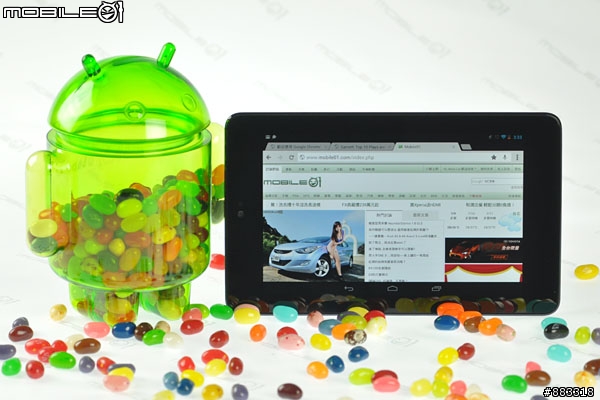
Nexus 7的螢幕解析度有1280×800(216ppi),且為華碩近期螢幕常採取的IPS規格,可視角至少170度以上,不過先前有少量Google I/O釋放出來的Nexus 7有面板燒付殘影的問題,不過我手中這部倒是頭好壯壯。

這部平板電腦由於走低價位路線,因此僅在螢幕上方有前置鏡頭,解析度為120萬畫素,機背後方則無相機。也因此這個前鏡頭主要用來視訊用途,在Nexus 7的原生系統當中,唯一能運用此鏡頭就是Google+的Hangouts視訊聚會功能。

而Nexus 7在機側的按鈕設計也相當簡化,在機身右側設置了開關機按鈕與音量大小切換鍵。

機底則有microUSB與3.5mm標準耳機接孔,其中microUSB僅提供傳輸與充電用途,不支援MHL輸出功能。

另外先前我看到版上很多人都說Nexus 7支援USB OTG,我實際拿了3條不同業者所出的USB OTG轉接線,結果都是不支援USB儲存裝置(USB隨身碟),但支援滑鼠和鍵盤唷,也可以把Ethernet轉換器接上,不過我很少將USB OTG如此使用,如果能支援USB隨身碟感覺比較實用。

在平板左側留有4個金屬接點,未來可能有周邊會推出。

在Google I/O開發者年會送出的Nexus 7屬於限定版,機背改用珍珠白,一般版本則是整機黑色系。

Nexus 7主要材料是聚碳酸酯(Polycarbonate),Nokia Lumia 800與HTC One X也都是聚碳酸酯用料。不管是白色還是黑色款,機背表面都有密佈的小圓孔裝飾,正中央有大大的Nexus字樣。
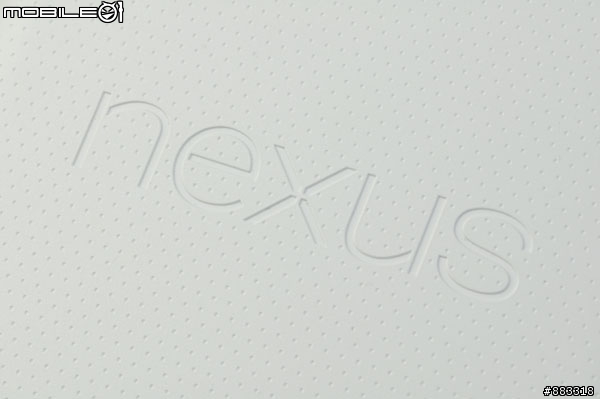
ASUS品牌字則放在靠機底位置,看起來顯得低調。圖中黑色細長線條是喇叭孔,而電檢標章是用貼紙貼上去的,好處是可撕下來保持機殼的白淨。

Google在Nexus 7官網標示其重量為340公克,我實際秤重量為339公克。

厚度方面,官方數據為10.45公釐,但實際丈量的厚度為11.14公釐。

★ Nexus 7 × 待機畫面
Android 4.1在基本操作裡頭與前一版Android 4.0差不多,都可以從安全設定裡頭切換螢幕解鎖方式,包含人臉辨識與圖形解鎖。圖中是預設的滑動解鎖,在Galaxy Nexus所升級的Android 4.1可朝左滑動作為螢幕解鎖並啟動相機功能,但Nexus 7預設功能並無拍照,因此僅能朝下解鎖,或朝上滑動啟用Google Now,而Google Now是Android 4.1的新功能,稍後我們會詳細介紹。
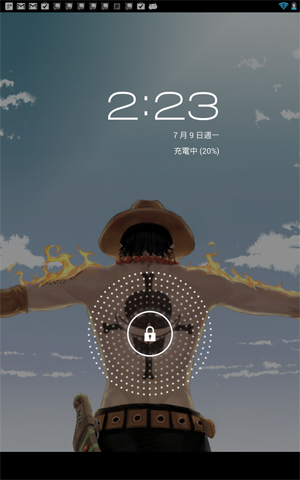
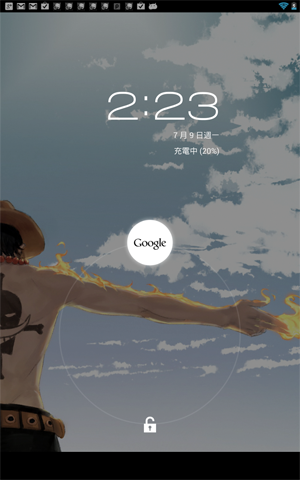
當螢幕解鎖進入待機頁面,暫時看不出有何嶄新功能,均可以將下排的長駐應用程式改為個人最常用的軟體快捷鍵,也可以置換成資料夾,而Google搜尋列是固定不可移動的。在空白頁面觸控長壓僅會跳出桌布、動態桌布與圖片庫,讓你更換桌面背景,一樣無法跳出Widget選項。
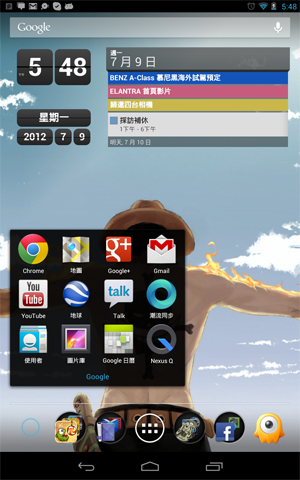
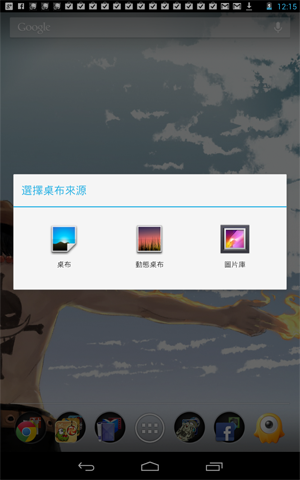
如果想設置Widget到桌面,還是得從功能頁裡頭,選擇小工具標籤,以左右滑動方式搜尋,再長壓某個Widget工具,就可以讓它跳轉到空白的待機桌面了。
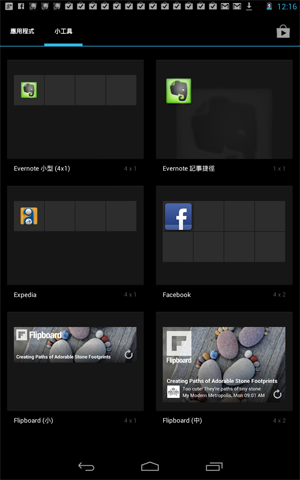
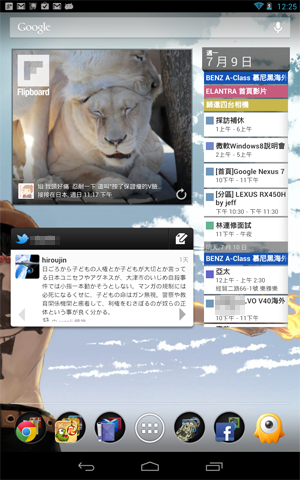
Android 4.1設置Widget工具大小依舊可以很靈活編輯,且如果想把原本在右側的工具搬移位置到左邊,可直接將其位移,就能把頁面其餘小工具排擠到另一側,而不需一個一個手動位移了。想要移除桌面任何東西,只要長壓朝上拋棄即可。
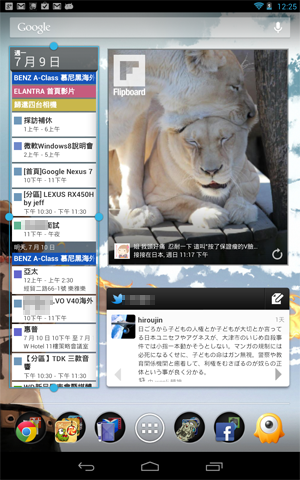
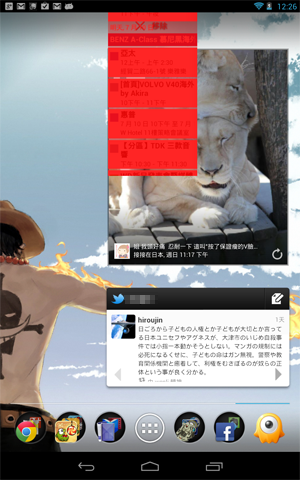
新版還有個方便的功能,如果想移除某支軟體,只要在應用程式功能表長壓該程式,畫面就會跳轉至待機頁面,並且在螢幕上方出現解除安裝與應用程式資訊,把該程式朝解除安裝拖曳即可。Google在每部Nexus 7還暗藏了小禮物,只要開通硬體,系統就會詢問是否要啟用Google Play的美金25元的購物基金,你可以拿這筆購物基金在Google Play隨意選購應用程式、音樂或影片。
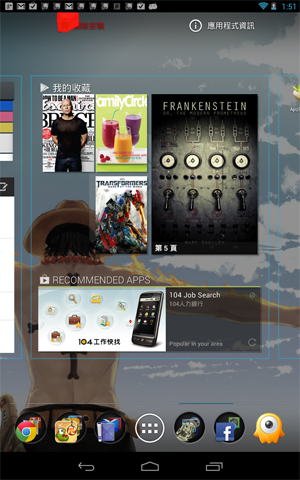
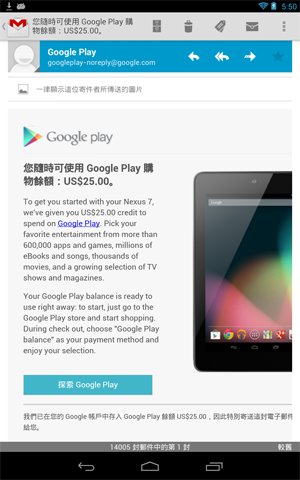
★ Nexus 7 × Google Play
Google Play目前完整的服務內容包含應用程式、音樂、雜誌、圖書、影片和電視內容可選購,其中雜誌與電視商城是新加入的。

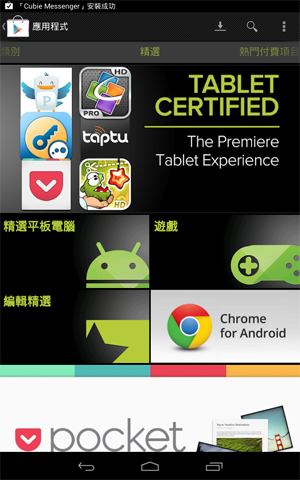
在應用程式分類大致與過去相同,越受歡迎的選項會被排列在最前面,遊戲、交通運輸與個人化被排在前三個分類裡頭,我準備把25美金先拿來買遊戲,當然如果你有意委託朋友從海外買Nexus 7,以原生方式是無法使用這25美金的,你必須透過VPN方式讓系統認為手中的機器來自美國或英國等已經開賣的國家,就可以出現完整的Google Play服務。
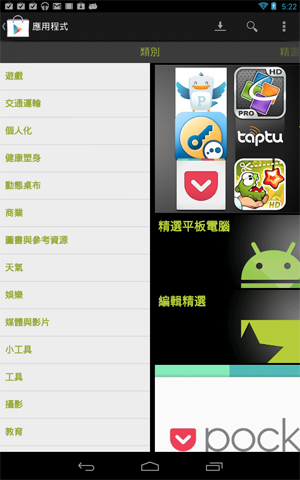
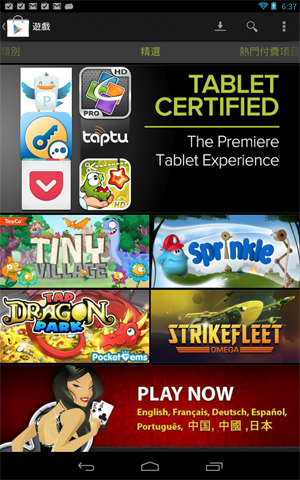
首先我打算來買Cut the Rope,你可以看到Google Play的餘額出現US$25:00的字樣,代表這部機器很順利開通取得購物基金了,買下這支遊戲後,接下來我稍微體驗一下,遊戲操控很順暢,完全沒什麼相容性問題。
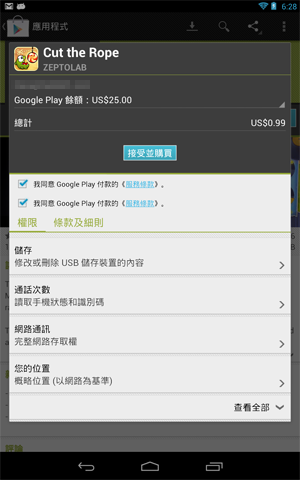
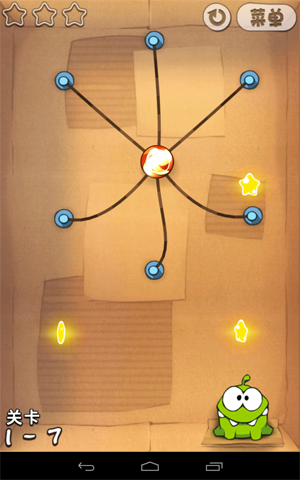
再來買迪士尼很受歡迎的Where'S My Water?遊戲好了,可以看到剛剛我買過一款遊戲,Google Play餘額剩下US$24.01。這款遊戲我曾經在iPhone手機完整體驗過,改用7吋的Nexus平板電腦操作,感覺並沒有什麼差別,如果硬要說手感差異,就是Nexus 7拿著玩久了手會酸。

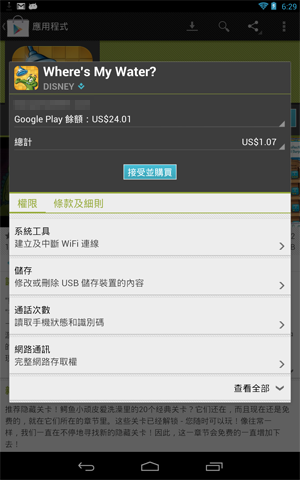
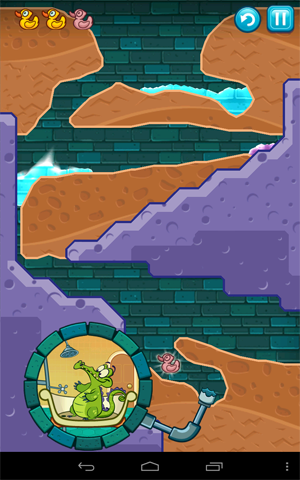
台灣的Android系統用戶所能看到的Google Play只會有應用程式頁面,接下來我要介紹的音樂、雜誌、圖書、影片和電視都暫時沒有在台灣上架,原因除了跟內容授權有關外,台灣先前因為Android Market與台北市政府的付費爭議都懸而未決,更影響了使用者與軟體開發商莫大的權利。

雖然台灣不能買,但我們還是先來瞧瞧音樂商城的介面與功能,Google Play的音樂購買服務目前僅在美國推出,比較夯的歌曲大概都找得到,從鄉村、藍調、爵士、拉丁等各種類型的曲目都有。
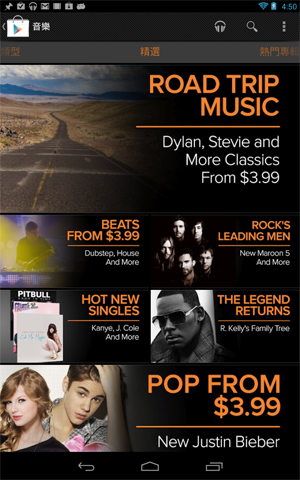
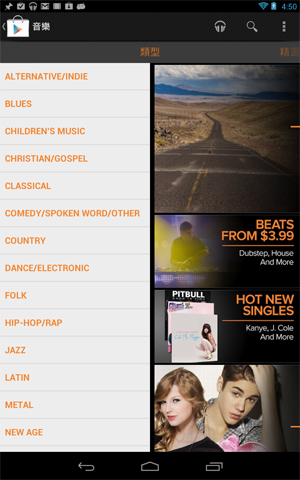
比較熱門的歌曲大概是1.29美金,比iTunes Store的20~30元台幣貴,比較舊的歌曲也要0.99美金。
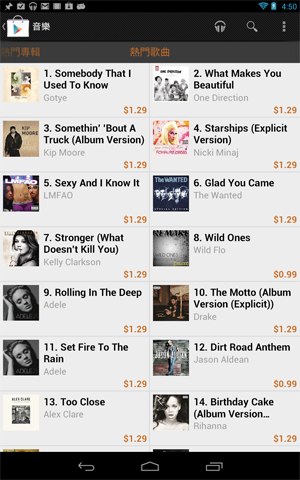
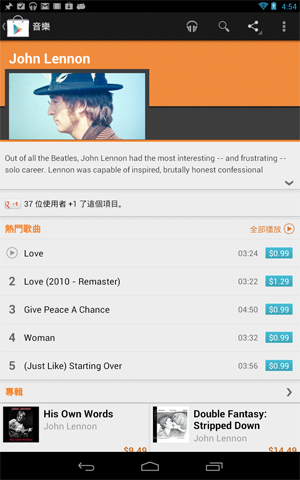
Google Play的音樂商城搭配Play音樂這支軟體非常好用,你所購買的音樂或電腦端存放的音樂檔案,都可以利用這套系統備份到網路。這支音樂軟體今年3月初已發表。用戶可在電腦端安裝Music Manager,這套管理系統就會在網路連線時,默默將iTunes、Windows Media Player裡頭的音樂檔案上傳到Play Music免費線上空間,每個帳號可以傳20,000首歌,之後不管你的Android平台裝置換了幾款,只要登入自己的帳號就可以線上聆聽,從擁有Play Music以來我的使用經驗可說非常棒。
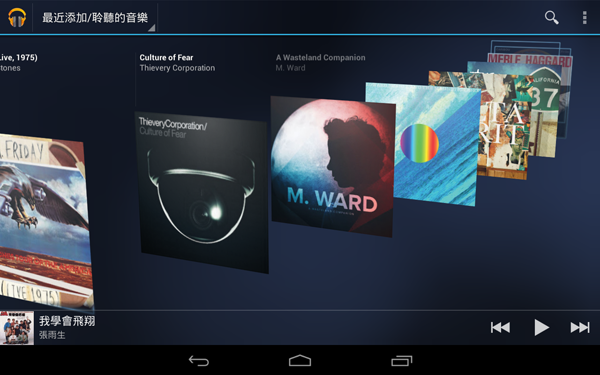
裡頭的音樂可用最近添加/聆聽的音樂、專輯、演出者、樂曲、播放清單、類型這幾種方式呈現,在電腦端如果沒有先整理好ID3 Tag,那麼上傳的中文歌曲很容易出現亂碼,最好花時間整理一下。
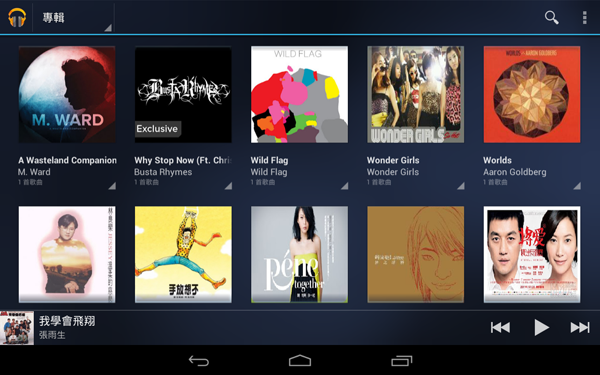
在播放音樂時可以用超大的專輯封面顯示。
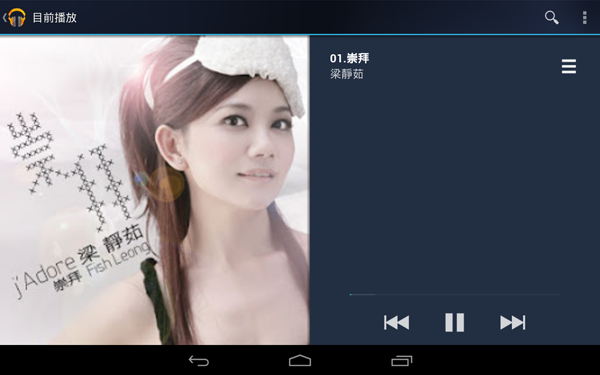
用戶也可以根據歌曲風格或自己的偏好啟用等化器,預設的等化器有正常、經典、舞曲、FX輔助器等...,插上耳機還可以進一步選用低音加強或3D效果。
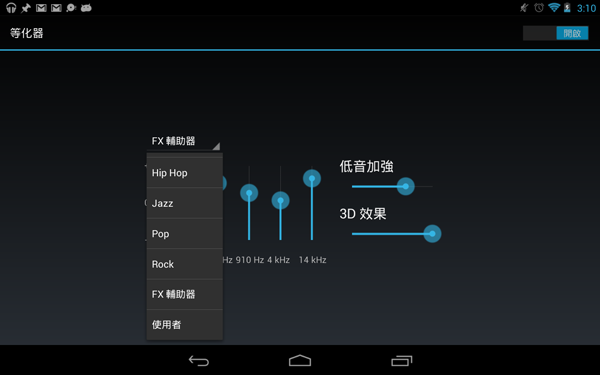
雜誌商城是Google Play新推出的服務,目前當然只有英文類型的雜誌可買,裡頭有個30天免費試閱,不過這是個陷阱...
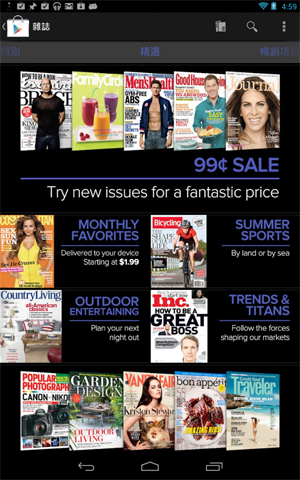
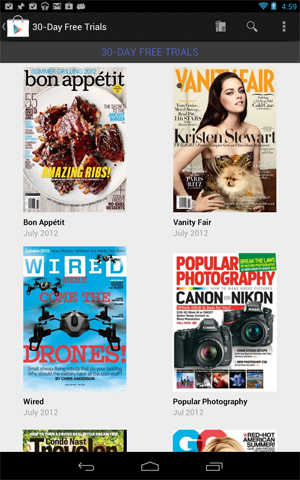
免費試閱的前提是你必須先訂1個月或1年,就可以得到30天的免費試閱這些雜誌,實在有夠賊!不過為了讓大家可以體驗Google Play的雜誌呈現,系統還是有送君子雜誌、FamilyCircle、Condé Nast Traveler、Popular Science(科技時代)、Food Network五本雜誌當月號。
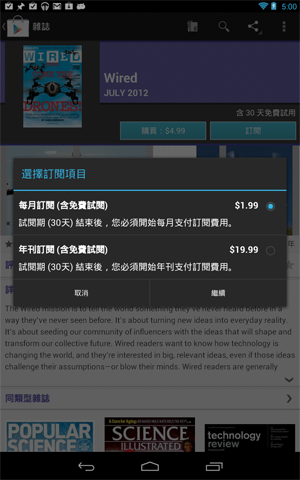
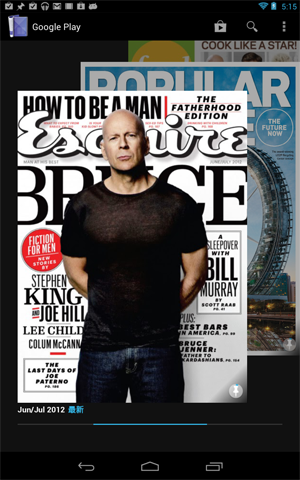
這就是君子雜誌六七月號的內頁,如果以橫式手持觀看,就會一次顯示跨頁,不過由於每頁的檔案都很大,在瀏覽時翻頁都必須稍微等一下,這點很容易讓人失去耐性。
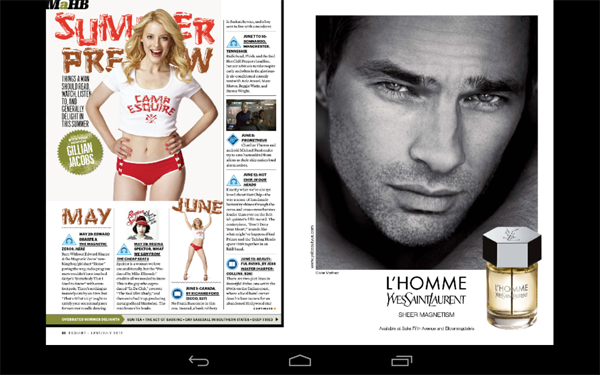
直立手持單頁瀏覽雜誌模樣,觸控螢幕下方會出現頁面縮圖,方便用戶跳轉頁面。
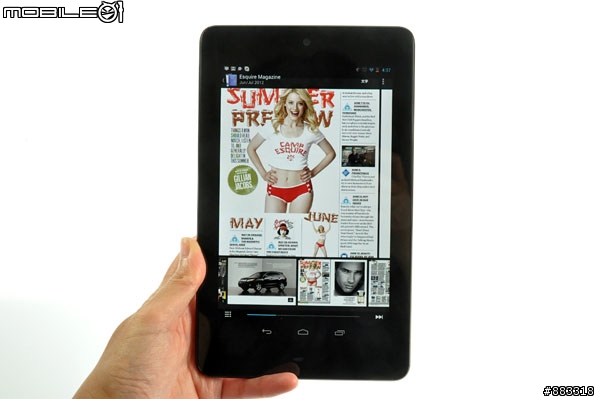
這個圖書服務目前僅在美國、加拿大、英國與澳洲開放,這幾個國家正好符合Nexus 7第一波開放預購名單。Google的圖書商城在首頁與分類服務都和應用程式、音樂、雜誌的方法一樣。選購下載完畢,可以直接觸控圖書介面的右上角,可跳轉至閱讀器。
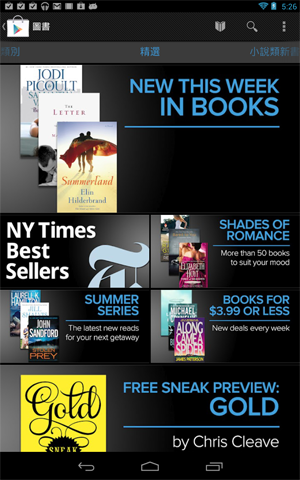
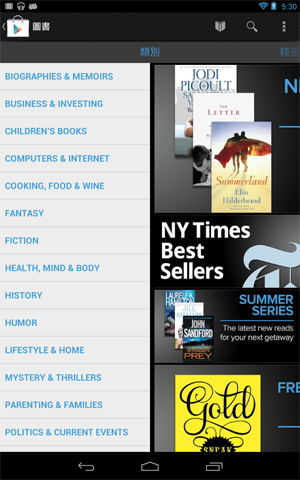
由於圖書內容除了封面以外,內文幾乎都是文字且為黑白呈現,因此在瀏覽閱讀時可以很順暢翻頁,過場也仿造實體書的翻頁樣式。
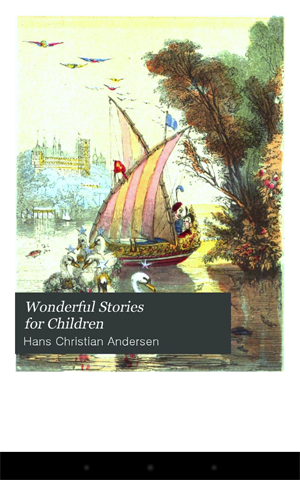
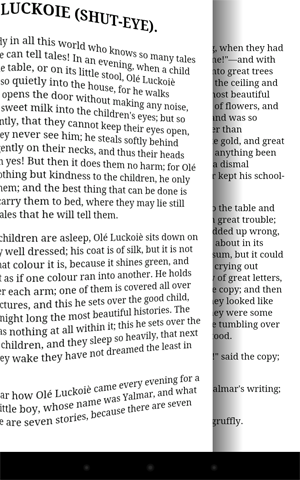
在影片和電視裡頭主要有電影與電視劇,電視劇也是Google剛發表的服務,其中電影服務在電影服務目前只支援美國、加拿大、英國與日本已經上線。類別劃分有動作和冒險、動畫、經典影片、喜劇等...。
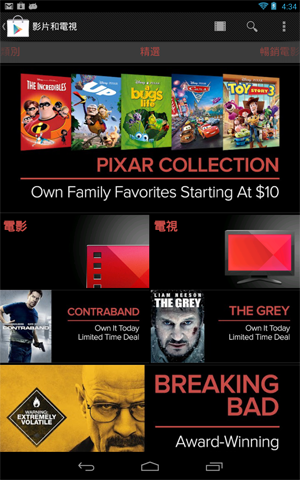
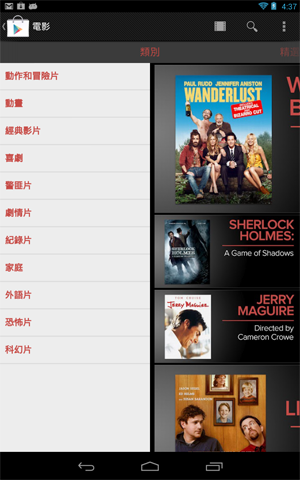
電影可以用買的或租賃,價格差異很大,以Safe House狡兔計畫這部電影為例,買下來至少要14.99美金,而且還分一般或高畫質兩種價碼,租片則只要3.99美金。如果想租電視劇,可以一口氣把幾季買下來,不過我勸大家別這麼做,因為不管是8GB還是16GB版本的Nexus 7,容量一下就會爆炸。
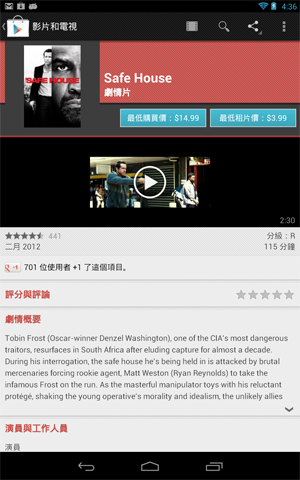
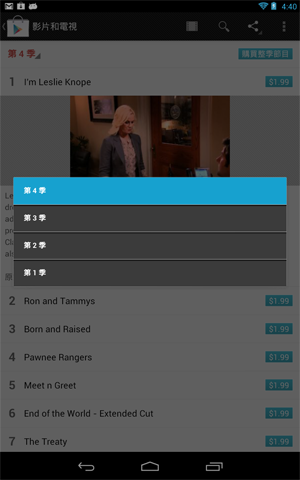
在Google Play的電影都會提供預購片,不過它的預告片其實是連結至YouTube。

近期選購Galaxy Nexus與Nexus 7都會免費附贈《變形金剛3》Transformers:Dark of the Moon完整電影檔,但它不是預載,而是讓用戶買了硬體之後,自己再從Google Play下載。記得買回台灣後一樣得VPN之後才能下載到這部影片,否則會出現該地區不支援下載的警示。如果你的裝置裡頭有存放其他影片檔案,在Google Play的「個人影片」標籤也會列表出來。
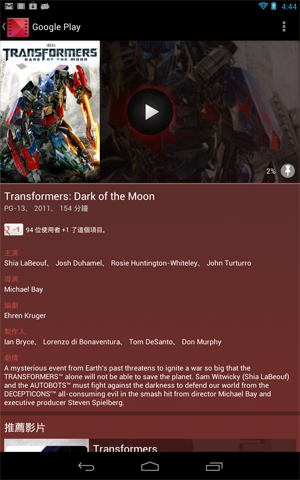
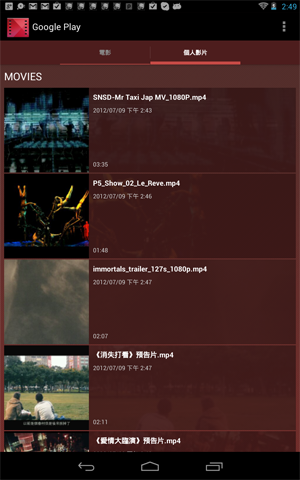
給大家看一小段《變形金剛3》電影在Nexus 7實際播放的順暢度,不過它預設的字幕是英文的,如果需要中文字幕需要透過轉譯。
★ Nexus 7 × 拍照解決方案
Nexus 7由於裝置背後無主相機,僅在機身正面有視訊鏡頭,因此原生系統並無相機應用程式,連帶的許多與相機有關的熱門軟體都無法安裝,以Instagram為例就無法在Nexus 7安裝使用。如果想將Camera.apk程式安裝在Nexus 7裡頭,答案是會失敗的,不過我沒有嘗試Root過,或許透過Root可以成功。
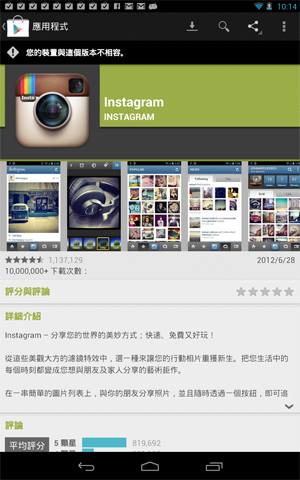
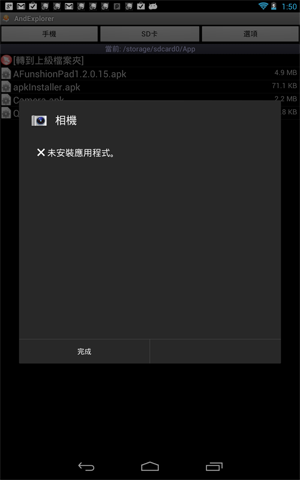
如果想利用Nexus 7拍照,除了可利用Google+的分享相片功能可達到目的外,透過Evernote這類可貼照片的筆記軟體也行唷!以圖中為例,我用了Evernote內置的拍照功能,利用Nexus 7的120萬畫素視訊鏡頭來拍照記錄。
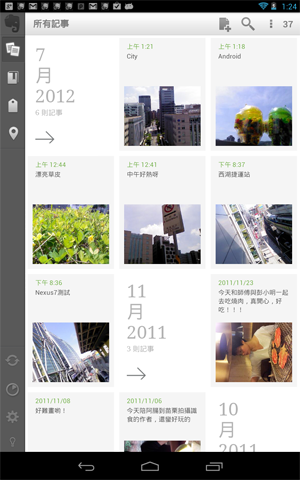
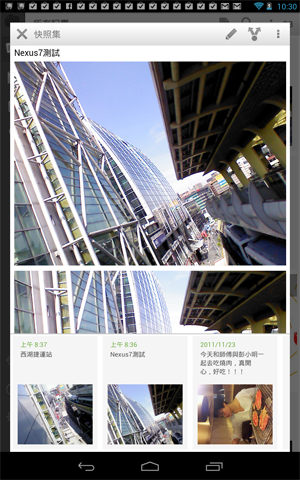
要取得照片原始檔案很簡單,只要點選照片選擇儲存至「下載」,就可以反向取得Nexus 7所拍攝的相片了。
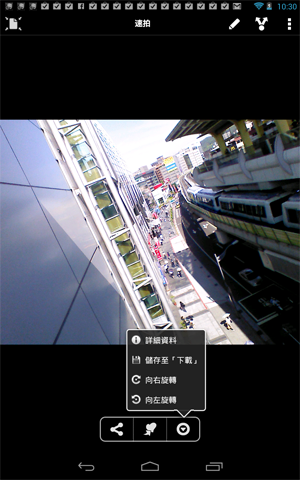
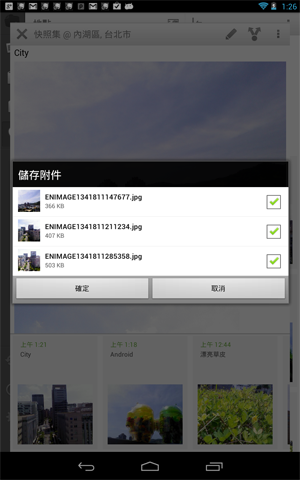
由於這顆視訊鏡頭解析度只有120萬畫素,因此拍照效果普普,照片也會偏紅。

檢視照片的EXIF資訊
這張照片偏紅的狀況比較明顯。

檢視照片的EXIF資訊
由於是利用前置鏡頭來拍照,因此拍照時沒有辦法利用螢幕來構圖,因此如果不是拿來自拍的話,都得多拍幾張才能得到想要的畫面,用起來蠻辛苦的。

檢視照片的EXIF資訊
★ Nexus 7 × Google+ Hangouts
Nexus 7保留這顆視訊鏡頭有很大的作用是為了Google+的Hangouts視訊聚會功能。今年Google I/O的首日主題演說當中,Google共同創辦人Sergey Brin甚至透過Hangouts視訊聚會功能,將Google眼鏡的即時影音串流做了極大的活用。從這點可看出Google對於Hangouts視訊聚會抱有極大的信心,圖中就是我實際利用Hangouts讓兩款Android 4.1的裝置視訊聚會畫面,這個功能可應用在跨國會議,也能讓留學生或移民家族透過該功能群體聊天。當然Nexus 7的視訊鏡頭也可以應用在Skype這類視訊軟體。

★ Nexus 7 × Google Now
Google Now是Android系統的全新功能,首次使用必須點選確認要啟動,不需要另外下載安裝,它已經預載在系統裡頭。Google Now可說是你的個人生活秘書,它會很聰明的從你的搜尋、行事曆、所在國家、飛機航班、運動賽事狀況,整合出卡片般的設計,主動提醒你並預先設計出你的需求,只要體驗過就能感受其神奇之處。一般狀態想啟動Google Now,只要長壓Home首頁鍵,頁面就會出現「Google」字樣,順手朝Google字樣滑動就可體驗。
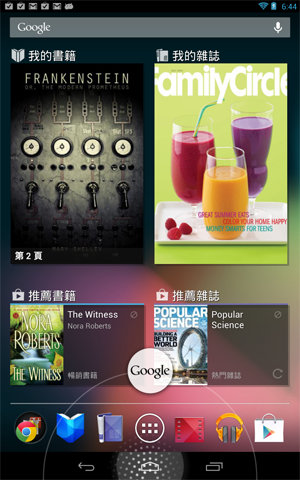
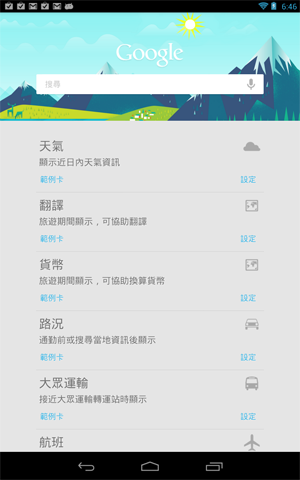
只要你一大早從家裡準備出發到公司,Google Now就會很聰明出現Google地圖交通流量狀態提示,也會出現區域天氣提醒,在美國舊金山出差時,我的Google Now還會自動出現貨幣換算與翻譯卡片,讓人感覺到Google Now是隨時隨地偵測用戶的使用習性而來,很聰明也很可怕。
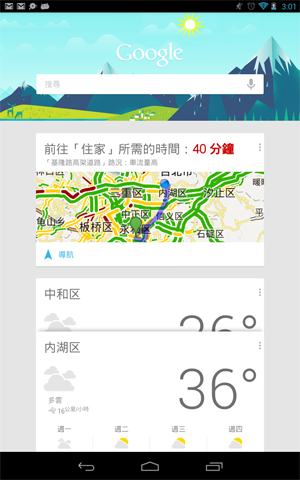
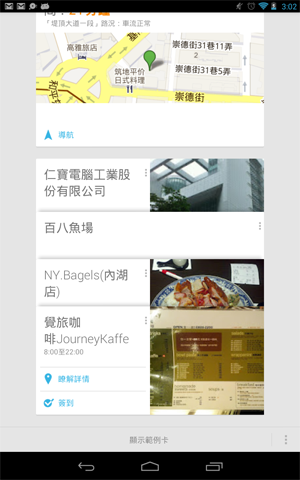
★ Nexus 7 × 潮流同步
Google在這次發佈的Android 4.1裡頭,也內建了所謂「潮流同步」軟體,這支軟體從命名實在很難猜測其作用,不過實際使用後會發現它類似Pulse或Flipboard新聞訂閱平台,裡頭可以訂閱的頻道以科技媒體提供的內容為最大宗,也有新聞、商業、設計、娛樂類型的頻道,當然這些都是英文內容。預設的中文頻道內容可透過Google閱讀器,裡頭由UDN聯合新聞網與中時報系所提供,有網友也表示想透過潮流同步訂閱更多中文內容,可透過搜尋方式。
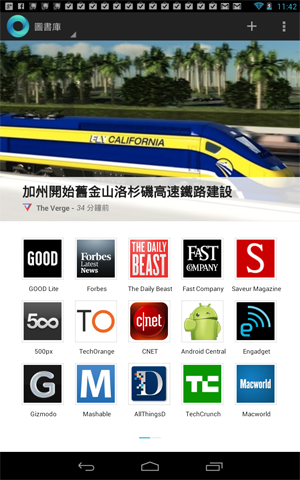
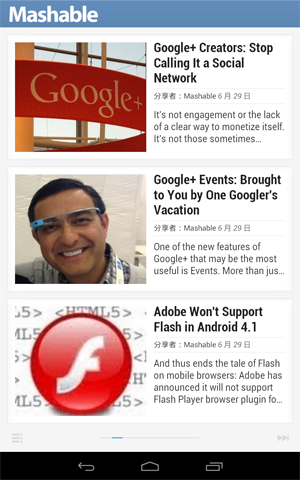
如果你的英文真的很菜,別擔心!潮流同步的頻道具有即時翻譯功能,只要點選右上角的「繁體中文」選項,系統就會自動把該頻道刊物轉譯為中文。
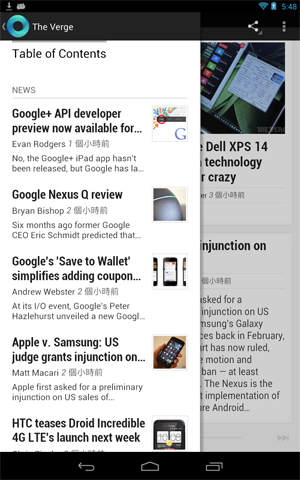
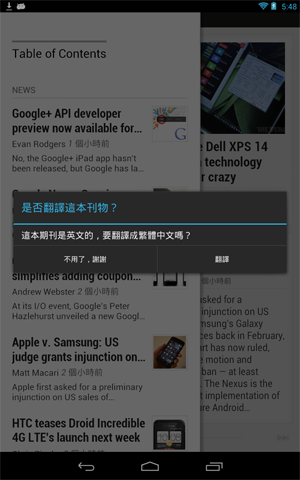
這就是轉譯後的成果,雖然有些內容翻譯的很詭異,但透過簡單的翻譯,對於英文不佳的人來說還是有幫助。
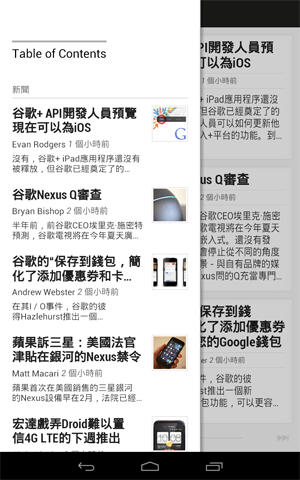
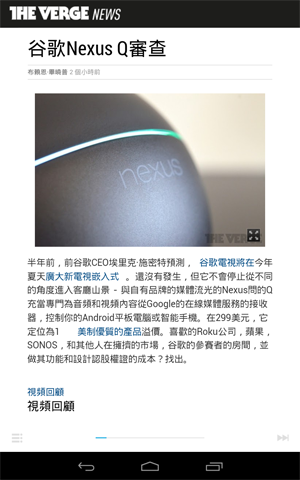
★ Nexus 7 × Flipboard
前陣子Flipboard也釋放了Android平台版本,我們在這裡順便介紹一下,讓大家可以更進一步瞭解「潮流同步」與「Flipboard」的相似與差異。Flipboard在早期也是以英文頻道訂閱為主,但今年開始加入了許多中文頻道,更棒的是Flipboard的頁面顯示都以圖片為主,且以塊狀呈現,看起來非常美觀。
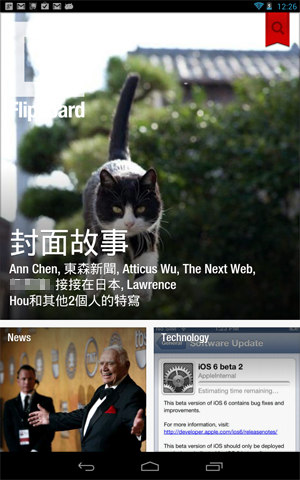
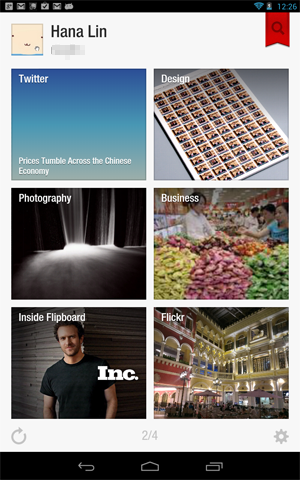
Flipboard的瀏覽方式也非常巧妙,它採取上下揭翻的形式,很像在翻一本精美的月曆般,而且它可以彙整Flickr、LindedIn、Instagram、Google閱讀器、Twitter、Facebook與微博帳號,等於把時下最夯的社群平台訊息通通彙整進來了,這也是我非常獨鍾Flipboard的主因,尤其以Nexus 7的大螢幕來看Flipboard內容,爽度大增!
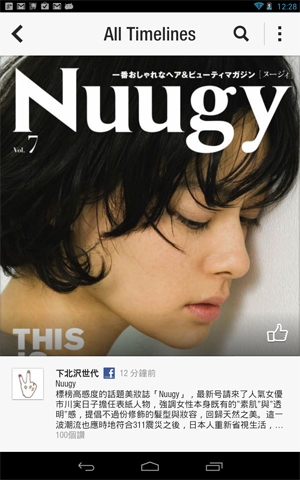
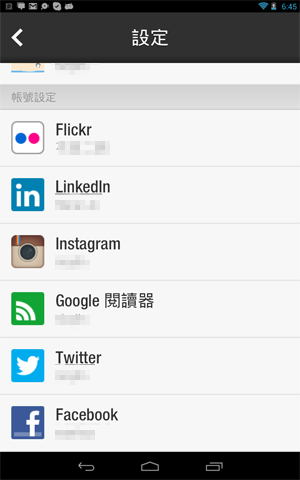
★ Nexus 7 × Google地圖離線瀏覽
隨著Android 4.1發佈,Google地圖也幾乎在同一時間具備離線瀏覽功能,這算是非常重要的發展。過往Google地圖並沒有提供離線服務,一般用戶想要在國外利用Google地圖,都必須付出高昂漫遊費或購買當地可上網門號。Google這回開放了150個國家地圖可以透過網路預先下載,下載的圖資直接存放在手機裡頭,但如果想要規劃路線或導航,仍必須連結網路才能使用。左圖是連結網路使用Google地圖狀態,另外歐美地區的Google地圖可以提供導航服務,其精準度甚至比專業導航車機還棒,可惜台灣的Google地圖並無提供導航服務。
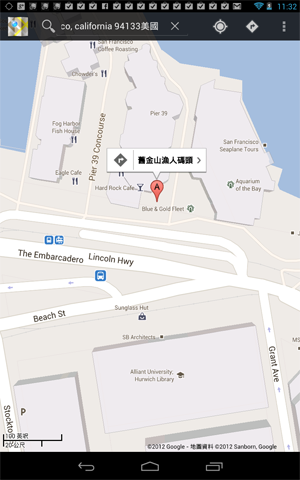
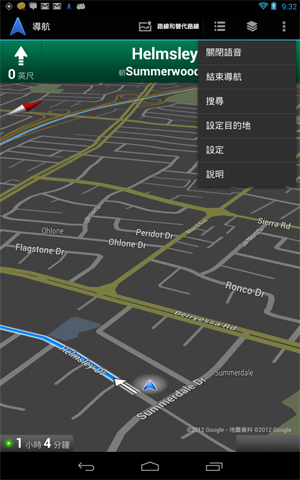
台灣的Google地圖由於版權並非全數由Google所持有,因此名義上並沒有提供離線服務,但我實際測試的結果發現台灣的大台北地區是可以紀錄儲存離線地圖的,其他縣市則不行。想要儲存離線地圖很簡單,只要在網路連線狀態下,點選Google地圖畫面右上角的「可離線使用」,畫面就會出現圈選方塊,在方塊內的圖資都會被儲存下來,且下方會事先通知該圖資檔案大小
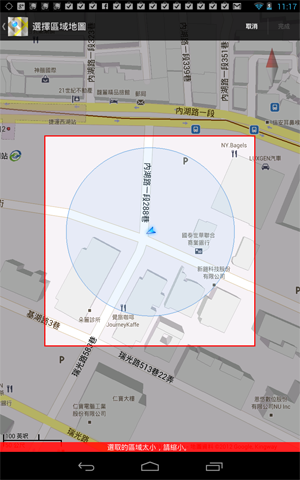
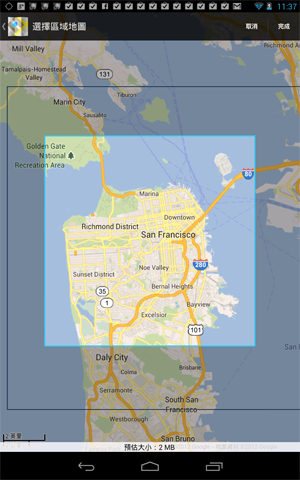
接下來我們把網路連線中斷,在Google地圖介面右上角就會出現「顯示離線清單」,你可以任意點選預先儲存的離線地圖,如此就可以在外國旅行使用,完全不用花漫遊費。但如果想要規劃路線,還是得連線上網。
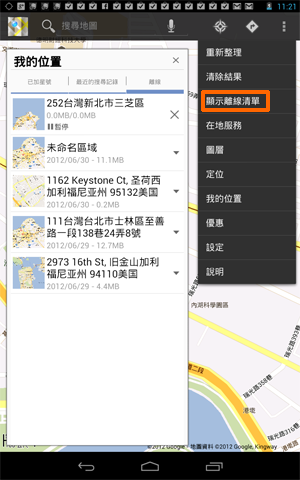
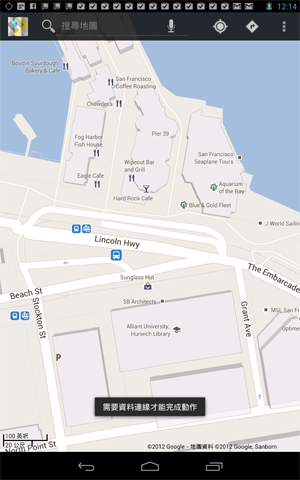
我們再度開啟Wi-Fi連網,這樣就能規劃路線,但規劃好的路線圖並沒有辦法儲存保留,只能用截圖方式保存。
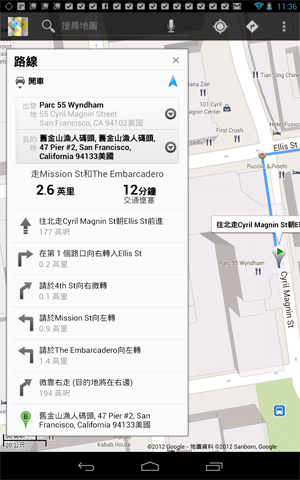
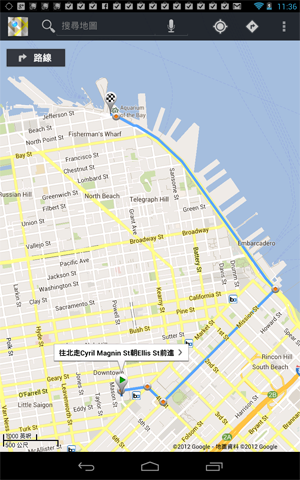
★ Nexus 7 × Chrome瀏覽器
Google在Android 4.1開始也預置了Chrome瀏覽器,這個瀏覽器也已經開放給iOS裝置使用,不管是在電腦、iPhone、iPad還是Chromebook使用,它都可以同步即時更新結果。Chrome的介面非常精簡,在瀏覽網頁時部分頁面都會自動偵測裝置,並跳轉為行動版本,你可以利用「切換為桌面版網站」功能,將網頁轉為完整頁面顯示。
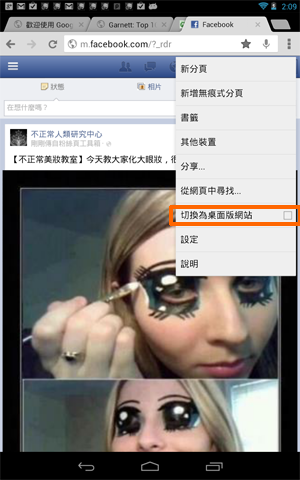
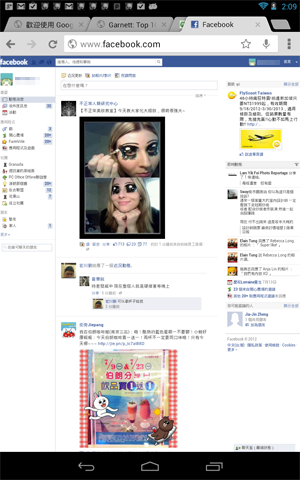
Chrome也有無痕式分頁功能,這項功能不會留下你的網頁瀏覽記錄,如果不想被任何人查到Chrome瀏覽器逛網紀錄,就可以利用這項功能。只要是無痕式分頁瀏覽的網頁,在左上角都有如藍色圈選的間諜小圖案,另外如果你同時使用一般分頁和無痕式分頁上網,在瀏覽器右上角會出現方塊疊影,如左圖右上角黃色圈選處,以左右滑動就能在兩種網頁間切換,右圖就是一般分頁。
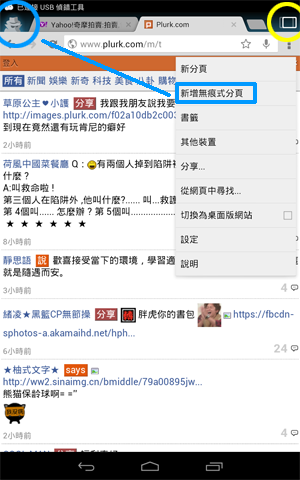

Chrome瀏覽器還有個貼心小功能,一般我們瀏覽網頁時,部分字體實在太小了,想要點選連結常常會誤觸。Chrome瀏覽器只要用手指輕點想放大處,介面就會自動出現放大鏡功能,接著針對想閱讀的文字連結點選,就可以如右圖正確跳轉啦!
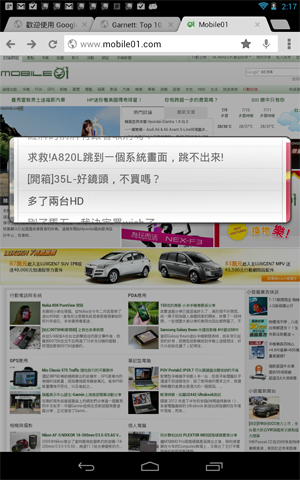
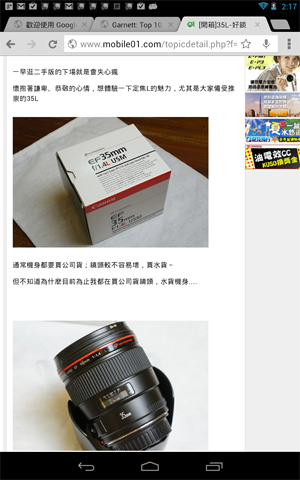
由於未來Adobe將不再針對Android 4.1開發Flash,在今年8月15日起新用戶也無法從Google Play下載Flash了,也因此先前Android 4.0以下的系統裝置在升級Android 4.1之後,Flash物件顯示可能會出現異常,可以確定的是未來將會是HTML5的天下了。
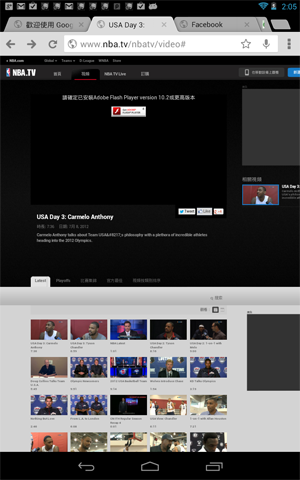
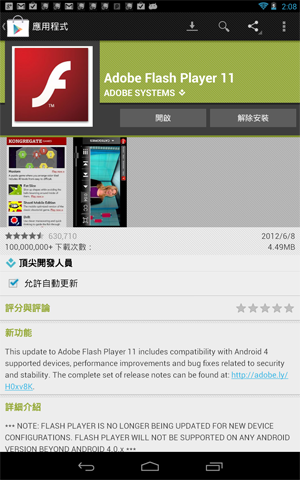
★ Nexus 7 × Voice Search
Google在語音搜尋這一塊,搭配新開發的Knowledge Graph搜尋技術,可將搜尋結果推進到另一個嶄新階段。新版的Google語音搜尋新增了阿拉伯與泰語,在搜尋感應精準度也加強了許多,我同時使用Android 4.1與Android 4.0的語音搜尋,結果Android 4.1的感應非常正確,而Android 4.0常常出現一些五四三的結果。另外在部分國家已經可以使用Knowledge Graph搜尋技術,透過該技術語音詢問“How tall is the space needle”,第一則就會利用維基百科顯示604 feet的解答並附上圖片,但在台灣使用google.com網域搜尋,還是只能得到傳統資料連結。
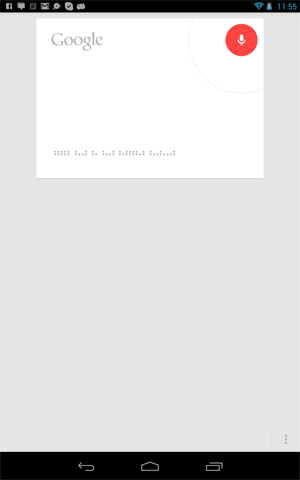
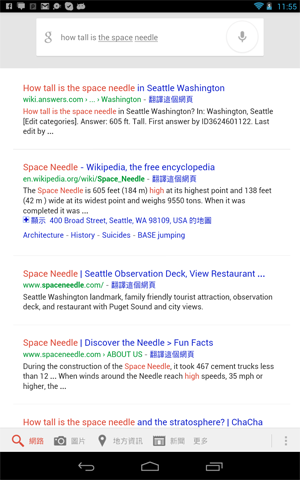
再語音說出“show me pictures of flowers”,在Knowledge Graph搜尋技術應該會顯示眾多花卉圖片,但我搜尋結果必須自己再點選下方圖片標籤,希望Knowledge Graph搜尋技術可以快點全面化使用。
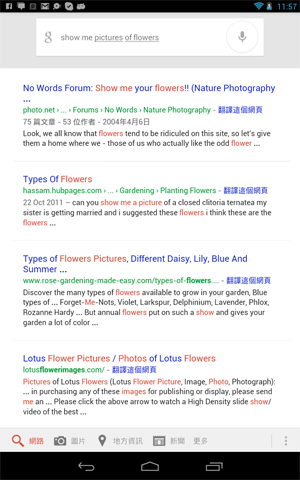
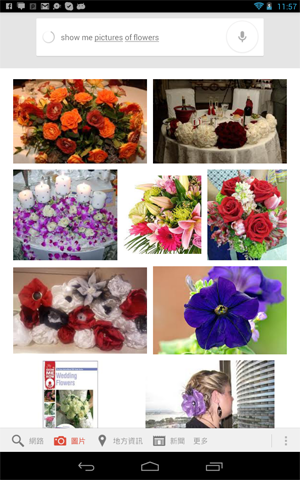
★ Nexus 7 × Offline Voice Typing
先前使用Google語音輸入都必須在連網狀態,只要是網路離線時都是不可語音輸入的,但Android 4.1開始可以事先下載「離線語音辨識資料」,只要是你會說的語音都可以事先下載到裝置裡頭,我只下載的中文,英文離線語音是預載的。
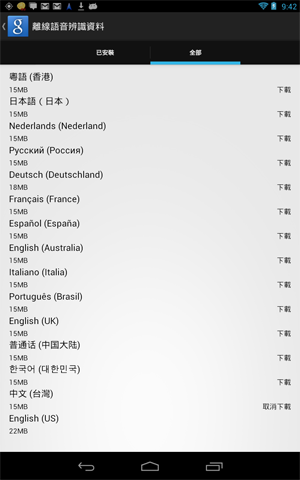
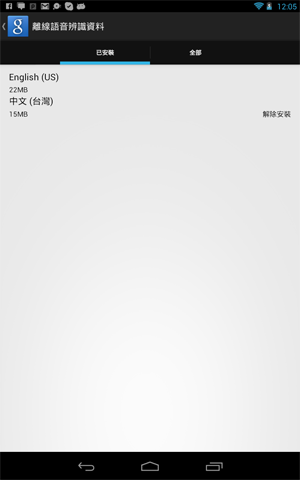
而且新版系統的搜尋範圍還可以自己勾選,從瀏覽器到應用程式或網路硬碟,都可以用語音搜尋內容。離線語音搜尋可以應用在電子郵件或簡訊,且根據我試用的結果,其精準度很高。
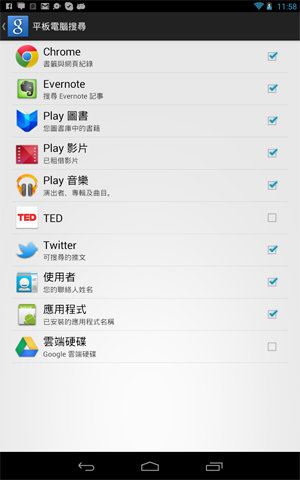
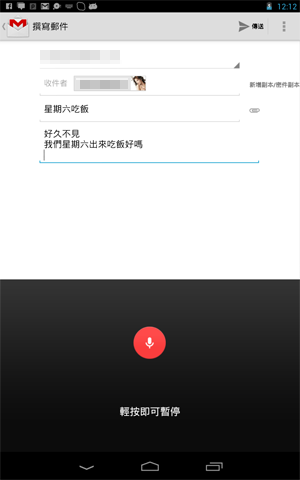
★ Nexus 7 × Google+
Google+在整個使用介面也大翻新,新版的Google+以平板裝置瀏覽時,可以用塊狀圖片顯示每則訊息,另外Google+也新增了「活動」功能,這個功能明顯是仿造Facebook的活動功能,Facebook的活動功能是我經常使用的揪團工具。
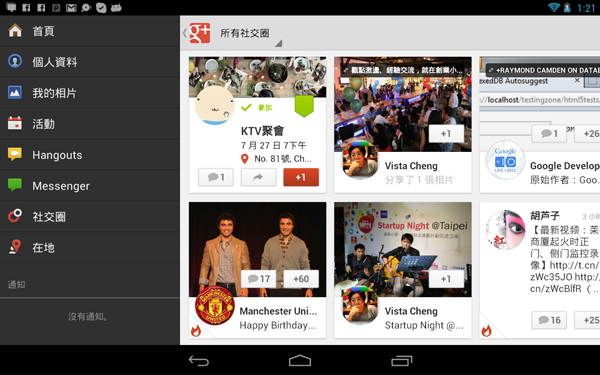
Google+在Nexus 7橫向手持時,頁面可用左右方式滑動瀏覽,而非上下滑動切換,且照片或訊息瀏覽顯示以大塊圖片呈現。
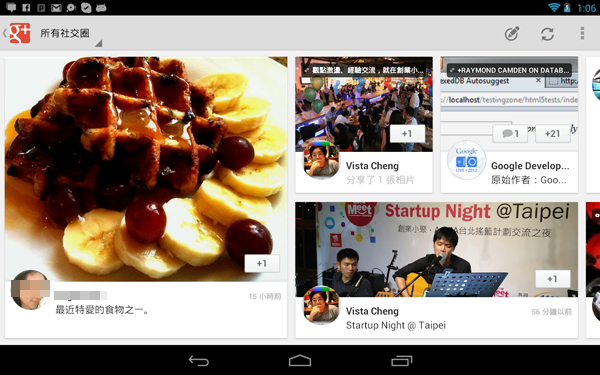
我也稍微試玩了Google+的活動功能,它一樣可以設定活動時間與地點,加入成員的方式也相當簡易,刊頭照片還有各種預設風格可以選擇。所有參加活動的成員可以針對該活動不斷傳相關照片,且照片還可以匯集成專頁,老實說整體使用介面比Facebook好看,但由於我周邊的朋友大多停止更新Google+帳號,也因此揪團的力道大減,非常可惜!
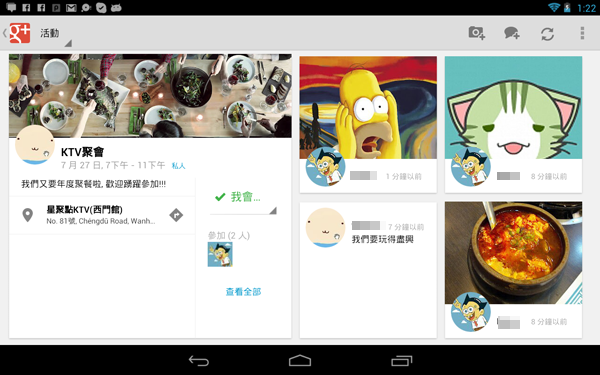
附帶一提Android 4.1的通知欄位也有更新,在頁面右上角橘色圈選的功能可一次清除所有通知列,藍色圈選的則是設定觸控鍵。在Google I/O所展示的通知欄位可以呈現更進一步的功能,如電子郵件應在通知列下方出現簡易的回覆按鈕,朋友上傳的Google+圖片也應出現+1或reShare選項,但目前僅有未接來電可以在通知列正常顯示回撥或簡訊功能,而不用再啟動相關的應用程式,我想通知列的功能可能還未完全上線,得等到下一波更新吧!
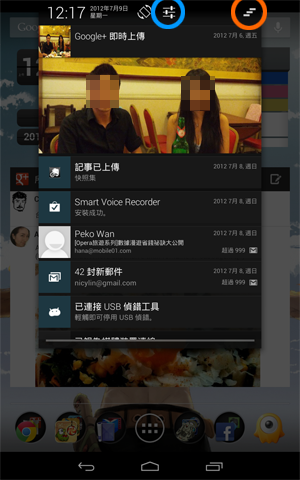
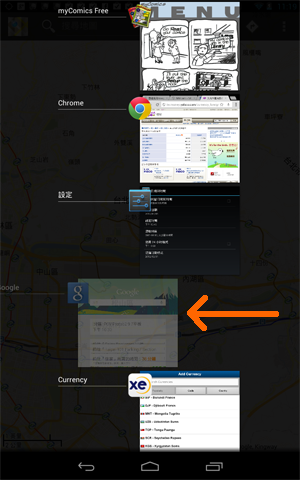
★ Nexus 7 × 硬體效能
最後都是硬體效能數據,提供給大家參考。
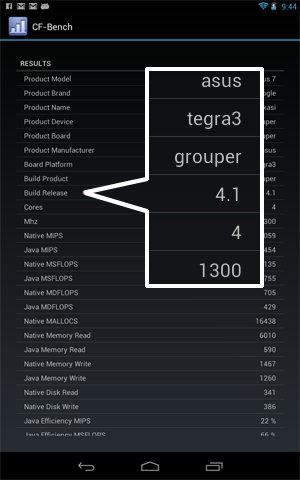
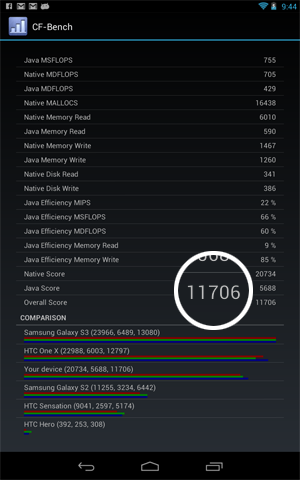
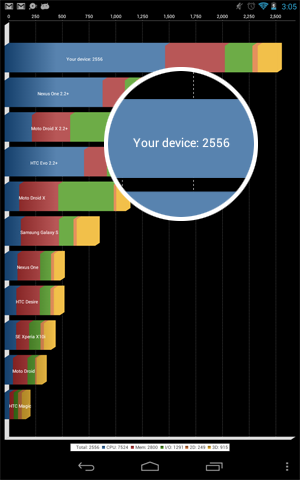

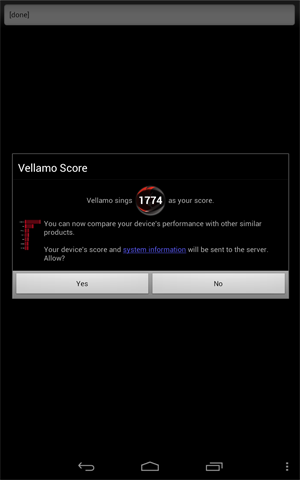
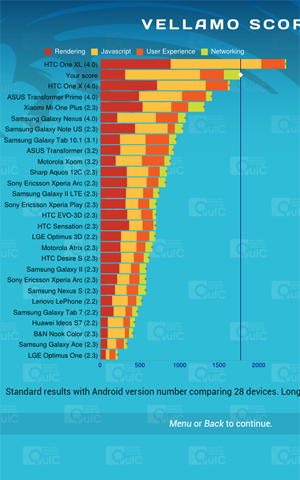
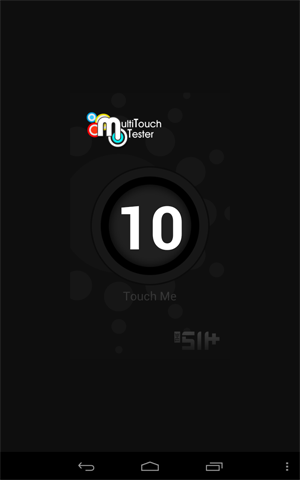
這部平板裝置我大概密集使用一個禮拜左右,老實說它的確是C/P值非常棒的平板裝置,除非觀看畫質精緻的雜誌外,其餘時間它的瀏覽與操作都算順暢。拿它來看漫畫或電影算是我最喜歡的休閒娛樂,不過我曾經嘗試在捷運裡頭站著手持Nexus 7看漫畫,只看了一小節我就手酸了。另外Nexus 7的電池續航力的確表現不錯,我實際看完兩部影片,大約4小時的時間,電池仍舊很充裕。
另外由於我很喜歡隨手拍照,Nexus 7只能用Google+或其他方式繞道拍照,老實說很不方便,對於美食分享也很難做到。另外由於Android 4.1系統將Home首頁鍵長壓改為Google Now功能,因此五個待機頁面已經無法縮小化顯示,也無法快速變更頁面放置順序。最後提醒有意購買的網友們,千萬別買8GB版本,請選購16GB機種,因為8GB容量實在太小了,我在第一天啟用時就把記憶體裝滿了!

(資料來源: Mobile01)
沒有留言:
張貼留言